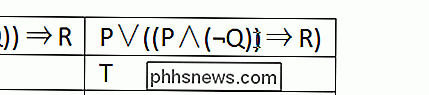Jak zastavíte aplikaci Microsoft Word z automatického výběru více textu než požadovaného?

Většinou pracuje aplikace Microsoft Word bezchybně a dělá naši práci mnohem jednodušší, ale existují chvíle, kdy konkrétní vestavěná "funkce" slouží spíše jako neustálý zdroj frustrace, než aby byla užitečná. Dnešní příspěvek typu SuperUser Q & A obsahuje rychlé a snadné řešení, které pomůže čtenáři zakázat problematickou funkci.
Dnešní zasvěcování se k nám přichází s laskavým svolením SuperUser - podřízenou skupinou Stack Exchange, která je komunitní skupinou webových stránek pro otázky a odpovědi.
Čtenář Dave Chen Otázka
Dave Chen chce vědět, jak zabránit automatickému výběru více textů, než je požadováno:
Chtěl bych vybrat (¬Q) bez aplikace Microsoft Word vybrat obě závorky ()
Vím, že pokud posunu kurzor zpět na stejnou pozici, aplikace Microsoft Word správně vybere text, ale je to nepríjemné, že to musíte dělat vždy. Existuje nějaké nastavení, které mi umožní zakázat automatický výběr textu?
Jak zastavíte aplikaci Microsoft Word automaticky volit více textu, než je požadováno?
Odpověd:
Přejděte na Soubor , Možnosti a potom Upřesnit . Vyhledat volbu Při výběru zvolte automaticky celé slovo (ve výchozím nastavení je povoleno). Můžete vypnout tuto funkci zrušením volby (zaškrtávací políčko).
Musíte něco přidat k vysvětlení? Zní to v komentářích. Chcete se dozvědět více odpovědí od ostatních uživatelů technologie Stack Exchange? Podívejte se na celý diskusní příspěvek zde.

Jak přidat kalkulačku do aplikace Microsoft Word
Chcete-li provést základní aritmetiku v aplikaci Word, obvykle musíte otevřít kalkulačku systému Windows, abyste získali odpovědi, a pak je ručně vložit do aplikace Word. K dispozici je však doplněk třetí strany pro aplikaci Word, který obsahuje vyskakovací kalkulačku, která vypočítá čísla v dokumentu a automaticky vloží odpověď.

Jak získat nejlepší možnou cenu za Airfare Online
Vzhledem k tomu, že stále více cestovních agentů je nuceno zavěsit čerstvé značky "Lease" ve svých oknech, internet převzal plášť pomoc aspiračních aeronautických nadšenců nakupují, srovnávají a kupují vstupenky na své další letecké dobrodružství. Ale s tolika různými cestovními a hotelovými stránkami, které tvrdí, že nabízejí nejlepší nabídky letenek, jak můžete vědět, který nabízí nejlepší kombinaci slev a snadné používání?